
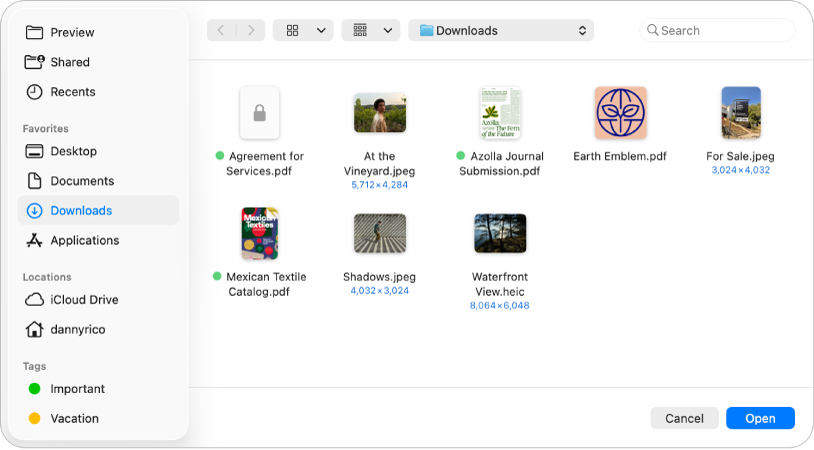
Kom i gang med Forhåndsvisning
Lær det grunnleggende om åpning, visning og arbeid med PDF-er og bilder i Forhåndsvisning.
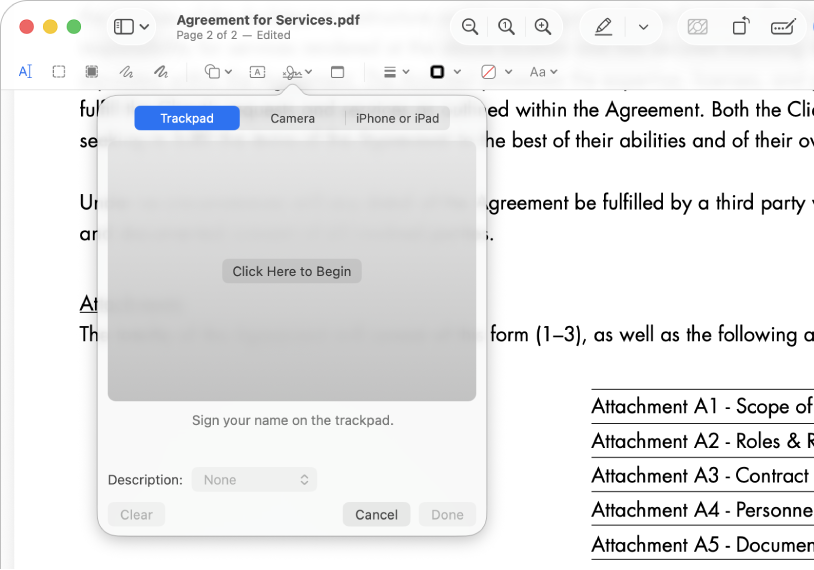
Fyll ut og signer skjemaer – du trenger ingen skriver
Du kan bruke Forhåndsvisning til å fylle ut PDF-skjermaer og til og med legge til en signatur. Med forbedret Autoutfyll kan du fylle inn informasjonen din med ett klikk.
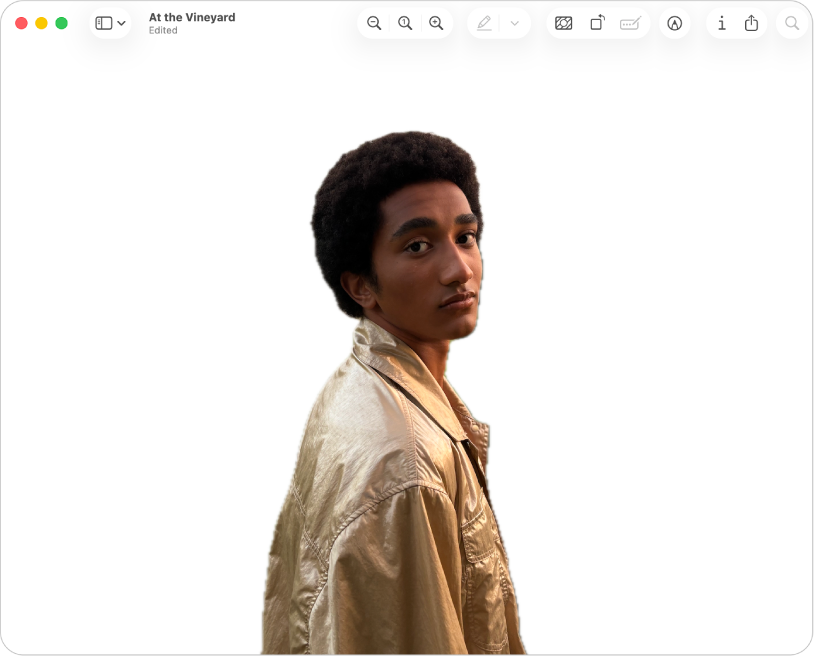
Fjern bakgrunnen fra et bilde
I Forhåndsvisning-appen kan du klikke på ![]() i verktøylinjen for å øyeblikkelig fjerne bakgrunnen fra et bilde, slik at personer eller objekter skiller seg ut.
i verktøylinjen for å øyeblikkelig fjerne bakgrunnen fra et bilde, slik at personer eller objekter skiller seg ut.
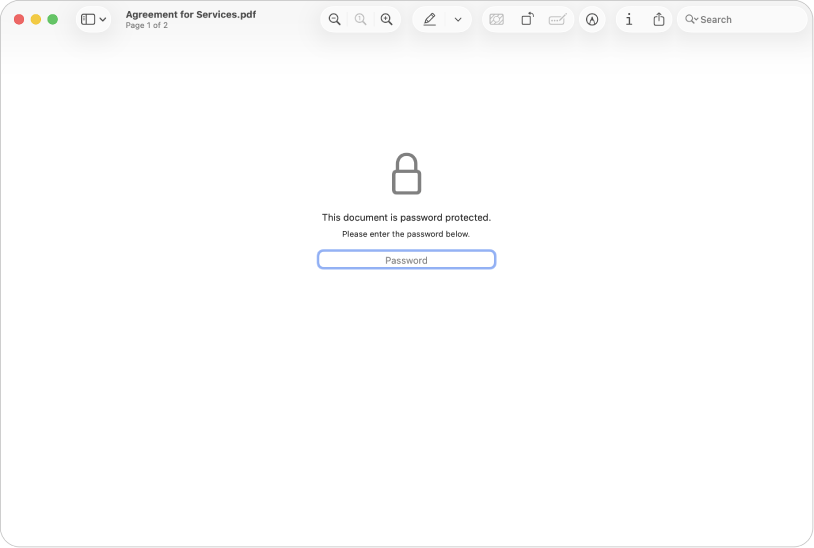
Beskytt dine konfidensielle dokumenter
Hvis en PDF inneholder sensitiv informasjon, kan du beskytte den med et passord.
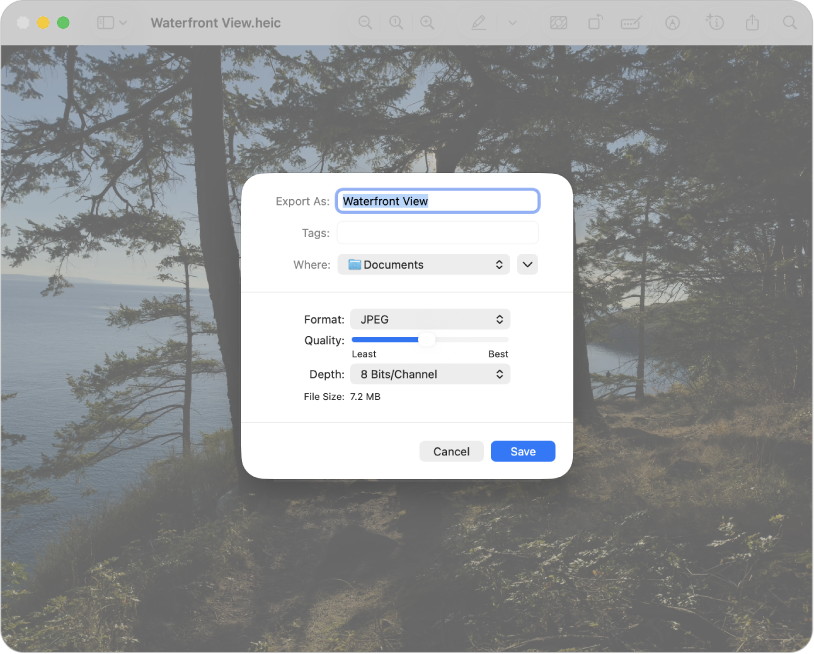
Konverter bilder til en rekke forskjellige filtyper
Forhåndsvisning støtter følgende filformater: HEIC, JPEG, JPEG 2000, OpenEXR, PDF, PNG og TIFF. Hvis du mottar et bilde du ikke kan åpne i bilderedigeringsappen din, er det mulig du kan konvertere det til en filtype du kan bruke.
Hvis du vil slå opp i Brukerveiledning for Forhåndsvisning, klikker du på Innholdsfortegnelse øverst på siden eller skriver inn et ord eller en setning i søkefeltet.